- লেখক Abigail Brown [email protected].
- Public 2023-12-17 06:40.
- সর্বশেষ পরিবর্তিত 2025-01-24 12:03.
স্কিচ হল Evernote-এর লোকদের কাছ থেকে একটি চমৎকার স্ক্রিন ক্যাপচার এবং মার্কআপ অ্যাপ। স্কিচ আপনার প্রাথমিক স্ক্রিন ক্যাপচার অ্যাপ হিসাবে কাজ করতে পারে, সহজেই আপনার ম্যাকের সাথে অন্তর্ভুক্ত পুরানো গ্র্যাব ইউটিলিটি প্রতিস্থাপন করে। আরও ভাল, এটি তীর, টেক্সট, আকার এবং স্ট্যাম্প সহ একটি স্ক্রিনশট টীকা করার ক্ষমতা সহ বেশ কয়েকটি বৈশিষ্ট্য আরও ভালভাবে গ্রহণ করে। এমনকি আপনি আপনার পছন্দের ইমেজ এডিটরে ইমেজ ইমপোর্ট না করেও মৌলিক ক্রপিং করতে পারেন।
আমরা যা পছন্দ করি
- আপনার Evernote অ্যাকাউন্টে সংরক্ষণ করতে Evernote এর সাথে একীভূত হয়।
- PNG, JPEG, TIFF, GIF, BMP, এবং PDF ফর্ম্যাট সমর্থন করে।
যা আমরা পছন্দ করি না
- সম্পাদক একটি সময়ে শুধুমাত্র একটি নোট (ছবি) খোলার অনুমতি দেয়
- অ্যাপটি বন্ধ করার সময় একটি নোট সংরক্ষণ করার প্রস্তাব দেয় না।
- আপনার স্থানীয় ম্যাক ড্রাইভে সংরক্ষণ করে না; সংরক্ষণ করতে অবশ্যই রপ্তানি বিকল্প ব্যবহার করতে হবে।
স্কিচ একটি স্ক্রিন ক্যাপচার অ্যাপকে একটি সম্পাদকের সাথে একত্রিত করে যা আপনাকে একই অ্যাপে আপনার ছবি ক্যাপচার এবং সম্পাদনা করতে দেয়। আসলে বেশ কয়েকটি স্ক্রিন ক্যাপচার অ্যাপ রয়েছে যা এই একই ধারণা ব্যবহার করে, তবে স্কিচ বিনামূল্যে পাওয়া যায়, যা একটি উল্লেখযোগ্য সুবিধা। স্কিচের সুবিধা নিতে আপনার Evernote ব্যবহারকারী হওয়ারও প্রয়োজন নেই, যদিও ক্লাউড স্টোরেজ এবং সিঙ্কিং পরিষেবাগুলি ব্যবহার করতে আপনার একটি Evernote অ্যাকাউন্টের প্রয়োজন হবে৷
স্কিচের ইউজার ইন্টারফেস
যেহেতু এই অ্যাপের প্রধান বৈশিষ্ট্যগুলির মধ্যে একটি হল আপনার ম্যাকের স্ক্রীনের বিষয়বস্তু ক্যাপচার করা, তাই ক্যাপচার বৈশিষ্ট্যের জন্য ইউজার ইন্টারফেস একটি গুরুত্বপূর্ণ বিবেচনা। আদর্শভাবে, আপনি যে ছবিটি ক্যাপচার করতে চান সেটি সেট আপ করার জন্য কাজ করার সময় একটি স্ক্রিন ক্যাপচার অ্যাপটি পথের বাইরে থাকতে পারে এবং তারপরে প্রয়োজনে আপনাকে সহজেই অ্যাপটি চালু করার অনুমতি দেয়৷
একটি সম্পূর্ণ স্ক্রীন, এমনকি একটি সময়সীমাবদ্ধ স্ক্রিন ক্যাপচার করার সময় স্কিচের বাইরে থাকে৷ যাইহোক, যখন আপনি অন্যান্য মৌলিক শটগুলি ধরতে চান, যেমন একটি সংজ্ঞায়িত উইন্ডো, একটি মেনু বা একটি সংজ্ঞায়িত এলাকা, তখন স্কিচ মনোযোগের কেন্দ্রবিন্দু হতে চায়৷
এটি একটি খারাপ জিনিস নয়, যা সাধারণত প্রত্যাশিত হয় তা নয়। অন্যদিকে, স্কিচ এর উন্নত ক্যাপচার মোডগুলিতে খুব ভাল কাজ করে যখন আপনি কিছু বিশেষত্বের সাথে অভ্যস্ত হয়ে যান, যেমন স্ক্রিনের একটি এলাকা ক্যাপচার করার সময় আপনার সম্পূর্ণ ডিসপ্লেটি ম্লান করা এবং ক্রসহেয়ার দিয়ে ওভারলেড করা।
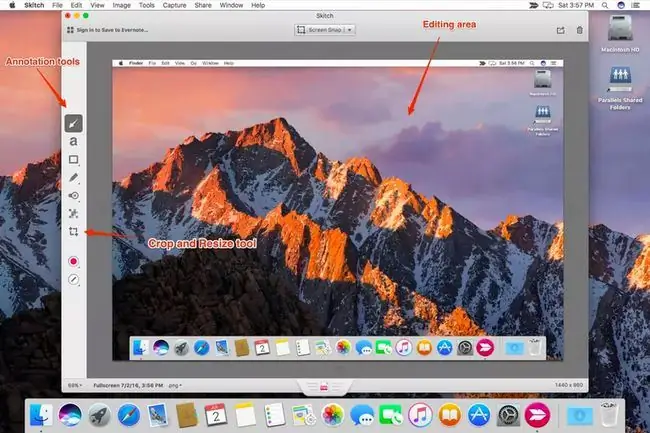
সম্পাদক
স্কিচ সম্পাদক যেখানে আপনি সম্ভবত সর্বাধিক সময় ব্যয় করবেন, ধরে নিচ্ছেন আপনি ক্যাপচার করা স্ক্রিনশট সম্পাদনা করতে যাচ্ছেন।সম্পাদক হল একটি একক উইন্ডো যার উপরে একটি টুলবার রয়েছে, একটি সাইডবার যেখানে টীকা এবং সম্পাদনার সরঞ্জাম রয়েছে এবং নীচে একটি তথ্য বার রয়েছে। এডিটর উইন্ডোর বেশিরভাগ অংশ ইমেজ এরিয়া দ্বারা নেওয়া হয়, যেখানে আপনি আপনার সম্পাদনা করবেন।
টীকা সরঞ্জামগুলির মধ্যে রয়েছে তীর, পাঠ্য এবং মৌলিক আকারগুলি, যেমন বর্গক্ষেত্র, বৃত্তাকার আয়তক্ষেত্র এবং ডিম্বাকৃতি যোগ করার ক্ষমতা। আপনি একটি মার্কার বা হাইলাইটার ব্যবহার করে ছবিটি আঁকতে পারেন। একটি প্রশ্ন চিহ্ন, অনুমোদিত এবং প্রত্যাখ্যাত সহ বেশ কয়েকটি স্ট্যাম্প উপলব্ধ। এছাড়াও একটি হ্যান্ড পিক্সেলেটর রয়েছে, যা আপনাকে একটি চিত্রের সংবেদনশীল স্থানগুলিকে অস্পষ্ট করতে দেয়
টীকা সরঞ্জামগুলি সবই ভাল কাজ করে এবং বোঝা সহজ৷ সাইডবারে শেষ টুল হল আপনার ইমেজ ক্রপ করার জন্য। স্কিচ হয় একটি ইমেজ ক্রপ করতে পারে অথবা একই টুল ব্যবহার করে ইমেজ রিসাইজ করতে পারে। আকার পরিবর্তন করার সাথে সাথে চিত্রটি বিকৃত না হয় তা নিশ্চিত করার জন্য আকার পরিবর্তন করা মূলের অনুপাতের অনুপাতকে রাখে। ক্রপ টুলটি ছবির রূপরেখা দেয়, কোণে ড্র্যাগ পয়েন্ট স্থাপন করে।তারপরে আপনি যে অঞ্চলটি রাখতে চান তা সংজ্ঞায়িত করতে আপনি প্রতিটি কোণে টেনে আনতে পারেন। একবার ক্রপ বক্স আপনার ইচ্ছামত, আপনি ক্রপ প্রয়োগ করতে পারেন৷
ক্যাপচার মোড
স্কিচ ক্যাপচার মোডের একটি চমৎকার মিশ্রণ সমর্থন করে:
- ক্রসহেয়ার স্ন্যাপশট: ক্রসহেয়ারের একটি সেট ব্যবহার করে, আপনি ক্যাপচার করার জন্য স্ক্রিনে এলাকাটি সংজ্ঞায়িত করেন।
- পূর্ববর্তী স্ন্যাপশট এলাকা: এটি আপনাকে দ্রুত একটি স্ন্যাপশট পুনরাবৃত্তি করতে দেয়; আপনি একটি স্ন্যাপশট এলাকা পূর্বনির্ধারিত করতে পারেন, এবং তারপর সংজ্ঞায়িত এলাকার মধ্যে কিছু ধরনের ক্রিয়া ক্যাপচার করতে পারেন যখন এটি ঘটে।
- টাইমড ক্রসশেয়ার স্ন্যাপশট: ক্রসশেয়ার স্ন্যাপশটের মতো, কিন্তু একবার আপনি এলাকাটি সংজ্ঞায়িত করলে, 5-সেকেন্ড বিলম্ব ব্যবহার করে স্ন্যাপশট নেওয়া হবে; এলাকার একটি ইভেন্ট ক্যাপচার করার জন্য সুবিধাজনক, যেমন একটি মেনু প্রদর্শিত হচ্ছে।
- ফুল-স্ক্রিন স্ন্যাপশট: আপনার পুরো স্ক্রীনের তাৎক্ষণিক স্ন্যাপ তৈরি করে।
- উইন্ডো স্ন্যাপশট: আপনাকে একটি উইন্ডো নির্বাচন করতে দেয় যার সামগ্রী ক্যাপচার করা হবে।
- মেনু স্ন্যাপশট: আপনার নির্বাচিত পরবর্তী মেনুটির চিত্রটি ধরবে।
- ক্যামেরার স্ন্যাপশট: আপনার ম্যাকের ক্যামেরা থেকে একটি একক ফ্রেম দখল করে।
আপনি টাইমড ক্রসশেয়ার স্ন্যাপশট ব্যবহার করে এবং তারপর ক্রসহেয়ারগুলির সাথে পুরো স্ক্রিনটি সংজ্ঞায়িত করে একটি যুক্তিসঙ্গত অনুমান তৈরি করতে পারেন৷ যখন আপনি এইভাবে টাইমড ক্রসশেয়ার স্ন্যাপশট ব্যবহার করেন তখন কাউন্টডাউন ঘড়িটি দৃশ্যমান না হওয়ায় অসুবিধা হয়৷
চূড়ান্ত চিন্তা
স্ক্রিন ক্যাপচার অ্যাপ এরেনায় স্কিচ একটি মধ্যম-গ্রাউন্ড পদ্ধতি গ্রহণ করে। এটি একটি পাওয়ার হাউস অ্যাপ হওয়ার চেষ্টা করে না, অনেকগুলি ঘণ্টা এবং শিস দিয়ে যে অ্যাপটি ব্যবহার করতে সক্ষম হওয়ার জন্য আপনাকে একটি বিশদ ব্যবহারকারী গাইডের প্রয়োজন হবে। পরিবর্তে, Skitch টুল এবং বৈশিষ্ট্যগুলির একটি খুব ভাল নির্বাচন অফার করে যা আপনি প্রতিদিন ব্যবহার করার সম্ভাবনা বেশি, এবং এটি প্রতিটি সরঞ্জামকে ব্যবহার করা এবং বোঝা সহজ করে তোলে৷
যদিও আমরা এই পর্যালোচনার সময় স্কিচকে কয়েকটি নক দিয়েছি, সামগ্রিকভাবে আমরা এটিকে একটি খুব দরকারী অ্যাপ খুঁজে পেয়েছি, যা ম্যাকের নিজস্ব বিল্ট-ইন স্ক্রিনশট ফাংশনগুলিকে সহজেই প্রতিস্থাপন করতে পারে।এমনকি এটি আলাদা গ্র্যাব ইউটিলিটি প্রতিস্থাপন করতে পারে যা /Applications/Utilities ফোল্ডারে লুকিয়ে আছে।
ইভারনোটের লোকেরা সম্ভবত আমাদের একমাত্র জিনিসটি ঠিক করবে তা হল কষ্টকর সংরক্ষণ/রপ্তানি ক্ষমতা। আপনি যদি আপনার Evernote অ্যাকাউন্টে সাইন ইন করে থাকেন, তাহলে আপনি সহজেই আপনার অ্যাকাউন্টে আপনার স্ক্রিনশট সংরক্ষণ করতে পারবেন। আপনি যদি সাইন ইন না করে থাকেন, অথবা আপনি সরাসরি আপনার ম্যাকে একটি ছবি সংরক্ষণ করতে চান, তাহলে আপনাকে একটি পৃথক এক্সপোর্ট কমান্ড ব্যবহার করতে হবে। চল, এভারনোট; অন্য সবার মতো একটি একক সেভ কমান্ড ব্যবহার করুন, এবং আপনি ছবিটি কোথায় সংরক্ষণ করতে চান তা চয়ন করতে সেভ ডায়ালগ বক্স ব্যবহার করুন; এটা কি খুব কঠিন?
স্কিচ বিনামূল্যে এবং ম্যাক অ্যাপ স্টোর থেকে উপলব্ধ৷






